Wanneer u op sociale media bent, is een van de beste dingen die u kunt doen, profiteren van de beveiligingsinstellingen. Op die manier help je je Snapchat-account privé te houden en te voorkomen dat ongewenste gebruikers je inhoud bekijken.
Het goede nieuws is dat er verschillende beveiligingsinstellingen zijn die je in Snapchat kunt wijzigen. Op die manier kunt u uw inhoud en account zo veilig mogelijk houden. Wanneer u bijvoorbeeld iets verstuurt, is het altijd een goed idee om dit nogmaals te controleren en ervoor te zorgen dat u het naar de juiste persoon stuurt. De meesten van ons hebben moeten een verzonden bericht wissen op WhatsApp omdat we de verkeerde chat hebben gekozen. Blijf lezen om alle beveiligingswijzigingen te zien die u kunt aanbrengen.
Hoe u uw privacy op Snapchat kunt beschermen
Om naar je privacy-instellingen te gaan, tik je op je profielfoto, gevolgd door het tandwiel. Veeg naar beneden totdat je het gedeelte Wie kan tegenkomt. Hier kunt u allerlei wijzigingen doorvoeren, zoals:
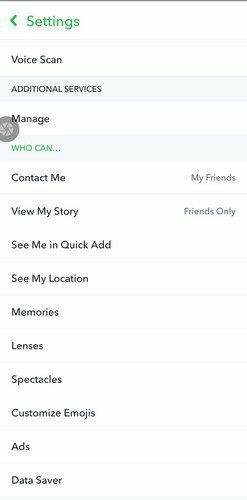
- Neem contact met mij op
- Bekijk mijn verhaal
- Zie mij in Snel toevoegen
- Zie mijn locatie
- Herinneringen
- Lenzen
- Bril
- Advertenties
- Gegevensbesparing
Verjaardag uitschakelen
Wanneer je verjaardag eraan komt, krijg je verjaardagslenzen. Niet alleen dat, maar je vrienden krijgen ook een melding. Als u zich liever in de schaduw verbergt en dit uitschakelt, kunt u dit doen door:
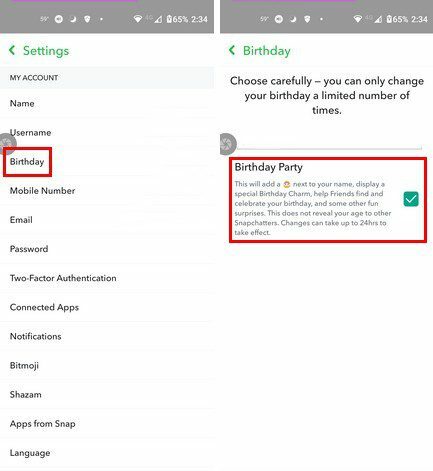
- Tikken op je profielfoto
- Tandrad
- Verjaardag
Zorg ervoor dat u onderaan het vakje Verjaardagsfeestje uitschakelt.
Privacy
Wanneer je naar Instellingen gaat en naar beneden veegt naar het gedeelte Privacy, zijn er nogal wat dingen die moeten worden gewijzigd. U kunt bijvoorbeeld Gesprek wissen, Wissen, Zoekgeschiedenis, Contact synchroniseren, Machtigingen en Mijn gegevens.
Snap alleen naar mijn ogen verplaatsen
Je kunt je snaps ook privé houden door ze naar My Eyes Only te verplaatsen. Dit is een speciale sectie van het kluistype waar uw snaps onder een toegangscode staan. U kunt dit gebied openen door omhoog te vegen vanaf het cameratabblad. Als dit de eerste keer is dat u My Eyes Only gebruikt, ziet u een welkomstbericht.
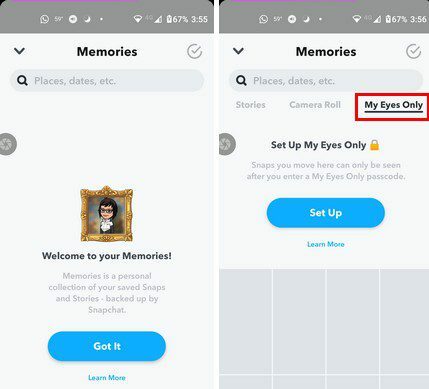
Om in een handomdraai naar My Eyes Only te gaan, kun je op het vinkje rechtsboven tikken, of je kunt de chat die je wilt verplaatsen lang ingedrukt houden. Nadat je je selectie hebt gemaakt, tik je onderaan op de optie Verbergen en krijg je een bevestigingsbericht om ze naar My Eyes Only te verplaatsen. Als dit de eerste keer is dat u het gebruikt, moet u een toegangscode maken.
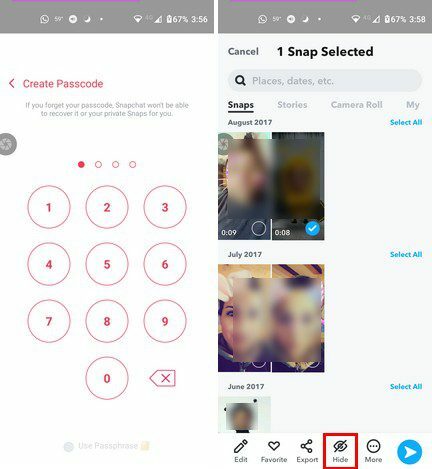
Twee-factorenauthenticatie
Het kan iets langer duren om toegang te krijgen tot je Snapchat-account, maar het is veiliger. Door de tweefactorauthenticatie in te schakelen, wordt uw account veiliger. U kunt deze beveiligingsfunctie inschakelen door naar Instellingen > Doorgaan te gaan. U wordt gevraagd hoe u de codes wilt ontvangen. Het proces is eenvoudig; volg gewoon de instructies op het scherm.
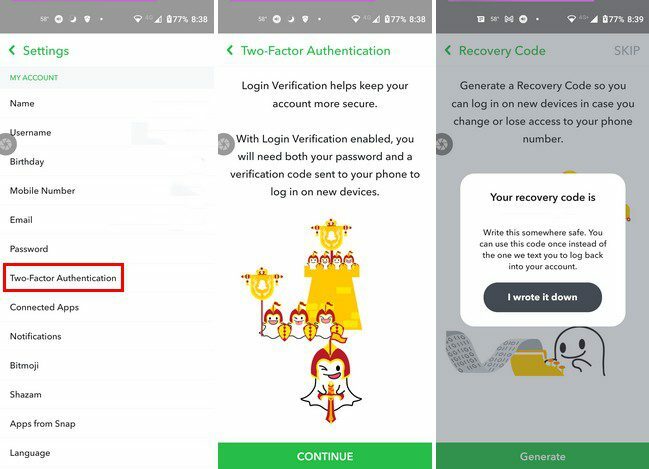
Hoe Snapchat-verhalen te verwijderen
Iedereen zal vroeg of laat iets posten waar hij spijt van heeft. Om uw snap te wissen, veegt u omhoog vanaf het cameratabblad en tikt u op het tabblad Verhalen. Tik op het verhaal dat je wilt wissen, veeg omhoog en kies de optie Prullenbak. Als u meer dan één snap moet wissen, moet u ze een voor een wissen. Dit kan enige tijd duren als u veel moet wissen.
Conclusie
Sommige gebruikers willen gewoon genieten van wat Snapchat te bieden heeft, maar zonder zich zorgen te maken over het volgersgedeelte. Als je in de schaduw blijft bij het gebruik van Snapchat, weet je nu wat je kunt doen. Wat doe je nog meer om veilig te blijven op sociale media? Laat het me weten in de reacties hieronder en vergeet niet het artikel met anderen te delen op sociale media.